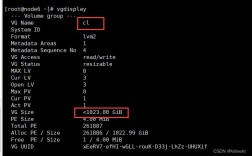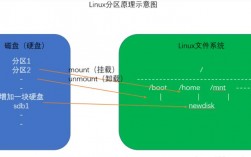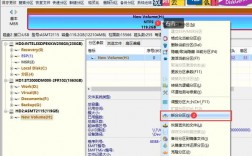新电脑如何分盘
为什么要进行磁盘分区?
磁盘分区是管理计算机存储空间的重要手段,其主要目的是提高数据安全性和方便文件管理,以下是一些具体原因:
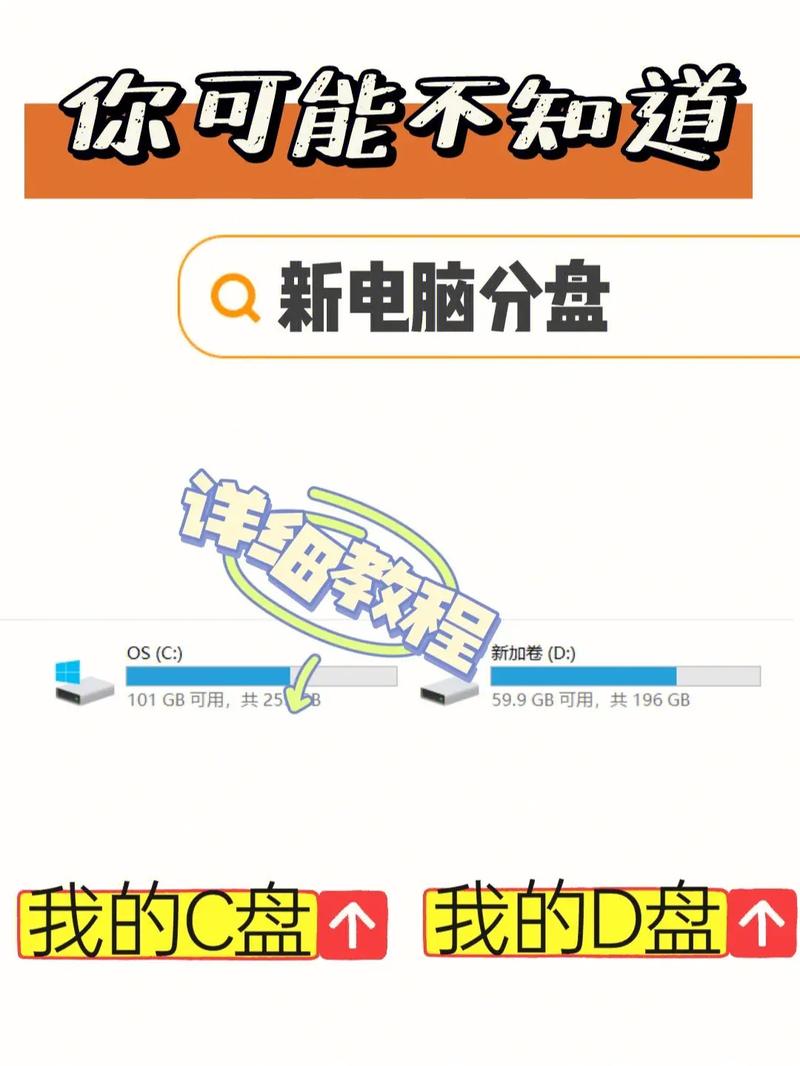
1、数据安全:将操作系统和用户数据分别存放在不同的分区中,可以有效防止系统崩溃时数据丢失。
2、文件管理:通过不同的分区来存放不同类型的文件(如软件、文档、娱乐等),有助于更好地组织和管理数据。
3、性能优化:合理分配分区大小,可以避免单一分区过大导致的读写速度下降。
分区前的准备工作
在进行磁盘分区之前,需要做好以下准备工作:
1、备份重要数据:分区操作会删除现有数据,务必提前备份重要文件。
2、确保电源稳定:分区过程中不可断电,以防造成数据损坏。
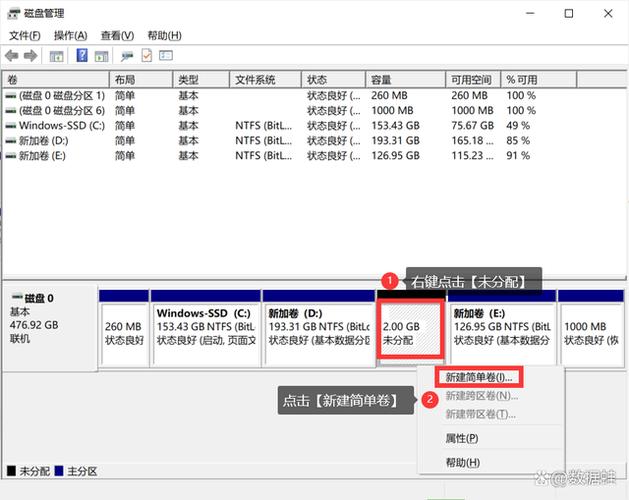
分区的具体步骤
下面介绍两种常见的分区方法:使用Windows自带磁盘管理和使用第三方软件傲梅分区助手。
方法一:使用Windows自带磁盘管理
1、打开磁盘管理:右键点击“此电脑”,选择“管理”,在左侧菜单中点击“磁盘管理”。
2、压缩卷:右键点击C盘,选择“压缩卷”,输入要压缩的空间量(例如102400MB=100GB),点击“压缩”。
3、新建简单卷:压缩完成后,会在下方出现一个“未分配”的磁盘空间,右键点击该空间,选择“新建简单卷”,按照向导提示设置分区大小、驱动器号(一般默认即可)和文件系统(推荐NTFS),最后点击“完成”。
方法二:使用傲梅分区助手

1、下载并安装:从傲梅官网下载安装傲梅分区助手,启动程序。
2、拆分分区:选中C盘,点击“拆分分区”,调整中间圆圈以分配新分区的大小,点击“确定”。
3、创建新分区:返回主界面,点击左上角的“提交”按钮,确认无误后点击“执行”,等待操作完成即可。
分区建议
1、C盘:通常用于安装操作系统,建议分配100GB或以上。
2、D盘:用于安装软件和存放与系统相关的文件,根据需求分配200500GB。
3、E盘:用于存放个人文件、照片、视频等,剩余空间可全部分配给E盘。
常见问题解答
Q1: 分区后是否可以调整分区大小?
A1: 可以,使用磁盘管理中的“扩展卷”或“压缩卷”功能进行调整。
Q2: 如果误删了分区怎么办?
A2: 可以使用数据恢复软件尝试恢复被删除的数据。
Q3: 分区是否会对SSD的性能产生影响?
A3: 合理分区不会影响SSD性能,但频繁的写操作可能会缩短SSD寿命。
新电脑进行磁盘分区是确保数据安全和提高文件管理效率的关键步骤,通过合理的分区规划,不仅可以保护重要数据免受系统故障的影响,还能优化电脑的整体性能,无论是使用Windows自带的磁盘管理工具还是第三方软件如傲梅分区助手,都能轻松实现分区操作,希望本文能帮助您更好地管理新电脑的存储空间,提升使用体验。